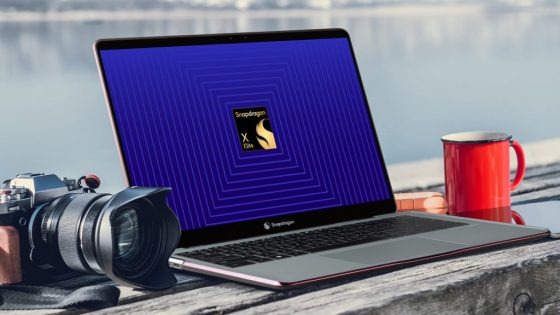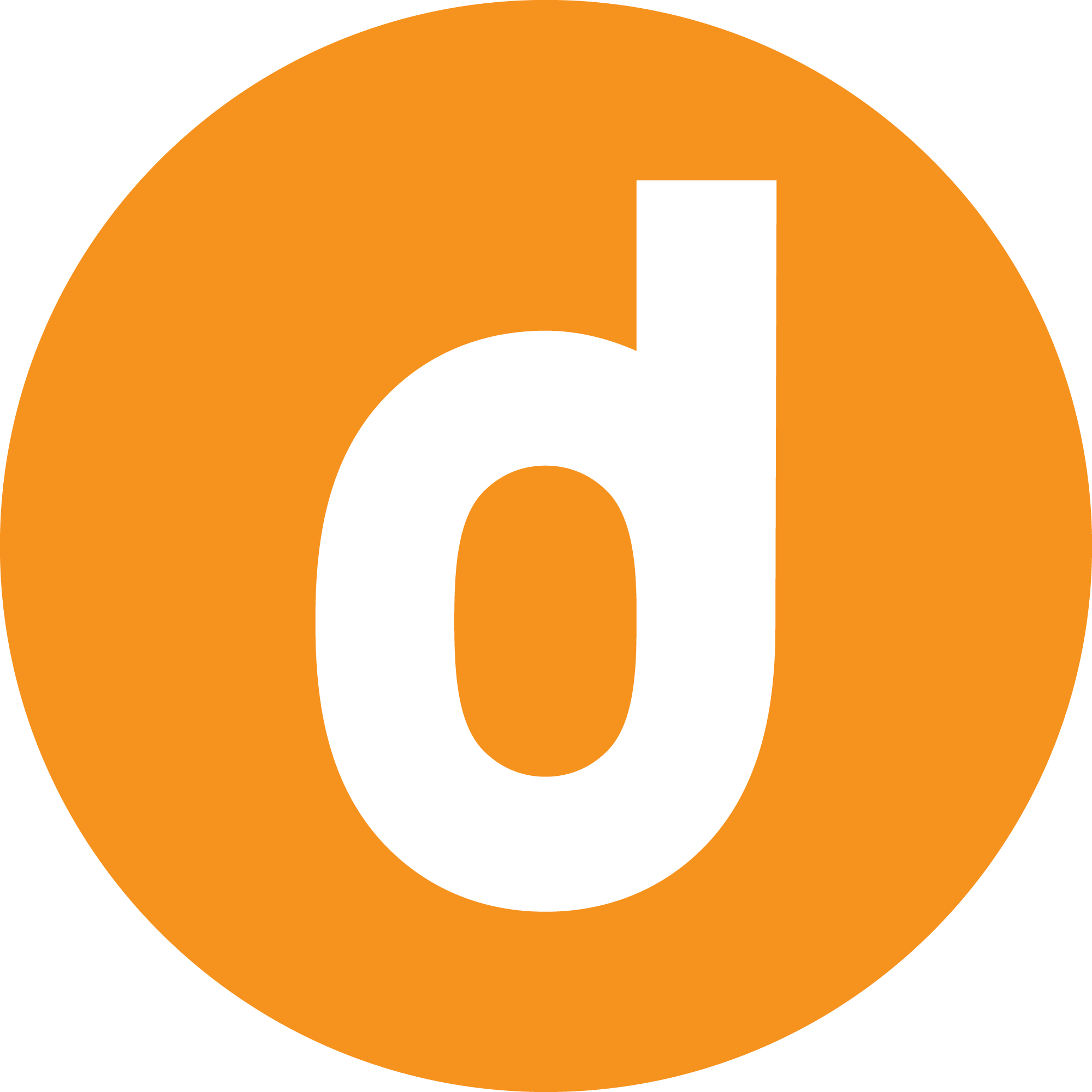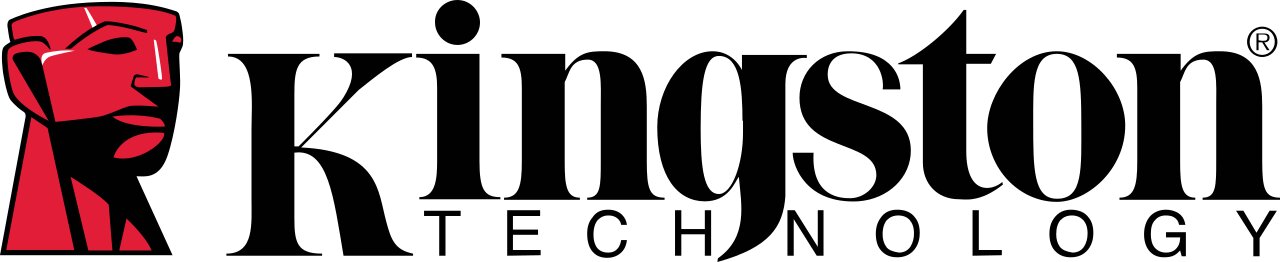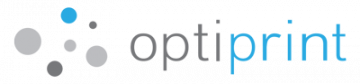Kako organizirati pravi filmski večer v času socialne izolacije? (2.del)

V prvem delu članka smo predstavili tri najbolj popularne načine organizacije skupnih, digitalnih filmskih večerov, ki lahko popestrijo še tako suhoparno druženje v času socialne izolacije, ali pa tudi sicer, v “normalnih okoliščinah”. Spoznali smo aplikacije Metastream, Amazon Watch Party in Netflix Party, zdaj pa vam bomo predstavili še tri dodatne opcije, ki morda niso tako znane, kot do sedaj predstavljene, vendar kljub temu predstavljajo odlično alternativo.
Še enkrat pa opozarjamo, da je pogoj za uporabo spodaj predstavljenih aplikacij naročnina za vsako posamezno storitev, prav tako pa morajo vsi sodelujoči imeti lastni račun. Ti vtičniki ne bodo delovali za uporabnike, ki nimajo naročnine. Pa začnimo …
Scener
Aplikacija Scener nam omogoča, da se pogovarjamo s prijatelji med tem, ko gledamo Netflix, HBO Now, HBO Go (trenutno aplikacija ne podpira storitve HBO Max), Disney Plus in Vimeo; obstaja tudi “tekst chat” funkcija. Do nedavnega smo lahko Scener uporabljali zgolj s primarnim profilom Netflix računa, od posodobitve aplikacije pa lahko Scener uporabljamo preko vseh Netflix profilov.
Za uporabo Scenerja:
- Potrebujemo Chrome podaljšek/vtičnik. Podaljšku bomo morali dovoliti, da bere in spreminja podatke Netflix in Scener računa, pošilja obvestila in “komunicira s kompatibilnimi spletnimi stranmi”.
- Odpremo aplikacijo s klikom na ikono podaljška (na desni strani Chrome iskalne vrstice). Če ikone slučajno ne vidimo, kliknemo na ikono puzel in tam dostopamo do podaljška.
- Odprlo se nam bo posebno okno, poleg stranskega menija, ki nas vodi skozi nastavitev digitalnega “video druženja”. Kliknemo na “Create a theater” v stranskem meniju.
- Izberemo lahko med dvema opcijama. Ali gostimo zasebni dogodek z do deset udeleženci – vsi morajo biti vabljeni – ali pa gostimo javni dogodek z do desetimi gostitelji (avdio in video gostitelji) in neomejenim število udeležencev, ki gledajo vsebino (ti imajo dostop samo do “chat” funkcije). Izberemo torej eno od teh opcij (recimo, da želimo ustvariti zasebni dogodek) in kliknemo “Create”.
- Odpre se nam novo okno, kjer ustvarimo račun. Kliknemo na “Create Account”, oz. na “Already have an account? Log in here”, če slučajno račun že imamo.
- Vnesemo uporabniško ime, email in geslo ter tako ustvarimo Scener račun.
- Pojavi se obvestilo z navodili, kako Scener sploh deluje. Kliknemo na “Next”.
- Nato izberemo “streaming” storitev, katero želimo uporabiti in se vpišemo v storitev.
- Kliknemo na gumb, s katerim omogočimo delovanje kamere – “enable”.
- Pojavi se nam “pop-up” okno. Kliknemo “Allow camera and mic”. Morda se nam pojavi še eno posebno okno, ki nas opozarja nato, da bi morda bilo boljše, če uporabljamo slušalke. Kliknemo “Got it” na dnu novega okna in nato še “All Done” v prvem “pop-up” oknu. še enkrat se nam lahko pojavi obvestilo za uporabo slušalk, izberemo “Got it”.
- Scener nam da možnost, da s prijatelji delimo povezavo ali kodo. Kliknemo na “Copy invite link” in ga pošljemo prijateljem.
- Če prijatelji še nimajo Scenerja, jih bo povezava vodila do strani, kjer najdejo povezavo za prenos. Če se bodo želeli pridružiti gledanju video vsebine, si bodo morali namestiti podaljšek, ustvariti račun, se vpisati v storitev, omogočiti avdio in video in potem bodo avtomatsko dodani v druženje.
- Če slučajno že imajo Scener, jim preprosto pošljemo kodo, ki jo vnesejo v aplikacijo in že so del digitalnega druženja.
- Izberemo serijo ali film in kliknemo predvajaj.
Scener ima zanimivo lastnost, neke vrste virtualni daljinski upravljalnik, s katerim lahko upravljajo gostitelji, ali tisti, ki jim gostitelji to omogočijo. S tem “daljincem” lahko uporavljamo kaj gledamo, vrtimo vsebino nazaj/naprej itd. Če želimo “daljinec” poslati naprej, lahko to z nekaj kliki tudi storimo.
TwoSeven
Tudi aplikacija TwoSeven omogoča pogovor med udeleženci, vendar za razliko zgoraj opisanega Scenerja podpira več storitev. Poleg aplikacije Netflix, lahko preko TwoSeven-a gledamo Amazon Prime Video, HBO Now, YouTube in Vimeo. Če plačamo naročnino, lahko TwoSeven uporabljamo še s storitvijo Hulu in Disney Plus. Cena naročnina varira od 4 do 18 evrov na mesec, v času Covid-19 pandemije pa TwoSeven nudi vse te naročnine za nekaj manj kot 2,5 evra na mesec.
Če želimo gostiti TwoSeven digitalno druženje (“watch party”):
- Najprej prenesemo podaljšek za Firefox ali Chrome. Podaljšku bomo morali dovoliti, da bere in spreminja podatke Netflix in Scener računa, pošilja obvestila in “komunicira s kompatibilnimi spletnimi stranmi”.
- Ustvarimo račun s klikom na ikono podaljška in potrdimo svoj email.
- Kliknemo na ikono TwoSeven in nato “Go to twoseven.xyz” .
- Kliknemo “Get Started”. Tukaj lahko spreminjamo svoj avatar in uporabniško ime. Izberemo “Account”, da pridemo do nastavitev profila.
- Kliknemo “Start Watching”.
- Pojavilo se bo okno, kjer lahko ustvarimo zasebno sobo. Izberemo okvirčke, s katerimi ostalim udeležencem omogočimo spletne kamere in mikrofone, ali pa označimo možnost, kjer lahko zgolj gostitelj upravlja s predvajano vsebino. Če smo že dodali prijatelje v TwoSeven, jih lahko v sobo dodamo tukaj. Izberemo svojo opcijo in kliknemo “Just Me”.
- Kliknemo ikono dveh oseb in znaka “plus” v desnem zgornjem kotu. Delimo povezavo s klikom na “Copy Link”. Ko povezavo pošljemo prijateljem, bodo ti avtomatsko dodani v sobo.
- Kliknemo na ikono kamere in mikrofona na desni strani ekrana, da omogočimo video in avdio.
- Na dnu ekrana najdemo tudi “chat” lastnost. Kliknemo na “Messages”, da odpremo pogovorno okno.
Ko enkrat nekoga dodamo v katerokoli od ustvarjenih sob, jih lahko označimo za prijatelje, s čimer naslednjič precej pospešimo celoten postopek, ki smo ga opisali zgoraj.
To storimo tako, da:
- Kliknemo ikono dveh ljudi (ne tisto z znakom “plus”).
- Najdemo njihovo ime in kliknemo na ikono osebe z znakom “plus”. S tem bomo izbrani osebi poslali prošnjo za prijateljstvo; morajo ga sprejeti.
- Ko dobimo prošnjo za prijateljstvo, ga lahko sprejmemo na domači strani TwoSeven.
Hulu Watch Party
Hulu je pred kratkim ustvaril “ad-free” storitev, kjer lahko gostimo “watch party” za do osem oseb, storitev pa ima vgrajeno tudi možnost pogovora v živo. Edini omejitev za uporabo Hulu storitve je starostna meja 18 let.
- Odpremo Hulu.com. Bodimo pozorni, da uporabljamo zadnjo verzijo brskalnikov Chrome, Firefox, Safari ali Edge.
- Najdemo serijo ali video, ki ga želimo gledati. Na žalost za “watch party” vsi videi niso na voljo. Da je vsebina kompatibilna, lahko preverimo s klikom na “Details”, ki se nahaj poleg “Start Watching”. Kompatibilne vsebine so označene s tremi ljudmi.
- Ko se nahajamo na strani “Details”, kliknemo na “Watch Party” ikono.
- V “pop-up” oknu izberemo “Start the Party”.
- Kliknemo na ikono povezave in pošljemo povezavo prijateljem (tistim, ki so starejši od 18 let in so naročeni na “ad-free” naročnino).
- Ko smo pripravljeni, kliknemo na “Start Party”. Da bi naknadno dodali ljudi, kliknemo na ikono povezave v zgornjem desnem kotu pogovornega okna.
- Ko bodo vaši prijatelji kliknili povezavo, bodo dobili obvestilo, da so bili povabljeni v “watch party”. Na voljo imajo gumb “Join the Party”, s katerim se pridružijo sobi.
Prijavi napako v članku